Cara memperbaiki flashdisk yang tidak terbaca sebenarnya cukup mudah. Tetapi semuanya kembali lagi ke kondisi Flashdisk itu sendiri. Yah, tak semua flashdisk bisa diperbaiki.
Umumnya hal tersebut karena faktor komponen yang sudah rusak, jadi mau tak mau harus di lem biru (Lempar Beli Baru).

Berikut ini beberapa penyebab Flashdisk rusak yang menyebabkan tidak terbaca oleh komputer atau PC.
Penyebab Flashdisk Tidak Terbaca
- Flashdisk terjatuh dari ketinggian, sehingga menyebabkan kerusakan pada fisik serta komponen yang ada didalamnya
- Terjadi kerusakan pada port USB
- Mencabut paksa flashdisk yang menanjap pada komputer tanpa terlebih dahulu eject/removable disk
- Penyebab lainnya ialah flashdisk terkena air
- Settingan Bios Windows bermasalah
- Masalah pada Driver komputer
- Flashdisk terkena Virus
Masalah di atas merupakan penyebab umum yang sering kali membuat flashdisk tidak terbaca di komputer ataupun mengalami kerusakan.
Apabila kerusakan yang terjadi menyangkut kondisi fisik dan komponen yang ada didalam Flashdisk, maka kecil kemungkinan kita bisa memperbaikinya.
Tetapi apabila masalahnya hanya sebatas pada software atau karena masalah teknis lainnya, maka kita masih bisa berusaha untuk memperbaiki flashdisk yang rusak tidak terbaca tersebut.
Nah untuk mengetahui bagaimana cara memperbaiki flashdisk yang tidak terbaca, kali ini pitujuh akan mengulas lengkap di bawah ini.
Berikut 7 Cara Memperbaiki Flashdisk Tidak Terbaca
Siilahkan simak beberapa cara untuk memperbaiki flashdisk yang tidak terbaca berikut ini.
1. Cek Port USB Komputer atau Laptop

Sering kali yang mengalami kerusakan bukanlah pada Flashdisk, melainkan port USB yang ada pada Laptop atau Komputer. Apabila port tersebut rusak, maka Flashdisk tidak akan terdeteksi atau terbaca.
Oleh sebab itulah lebih baik kita terlebih dahulu menancapkan Flashdisk pada komputer atau laptop lain untuk memastikan apakah yang rusak Flashdisk-nya atau Port USB-nya.
Bila pada komputer lain terbaca dan terdeteksi, maka besar kemungkinan yang menyebabkan Flashdisk tidak terbaca ialah port USB-nya.
2. Memeriksa Driver USB di Komputer
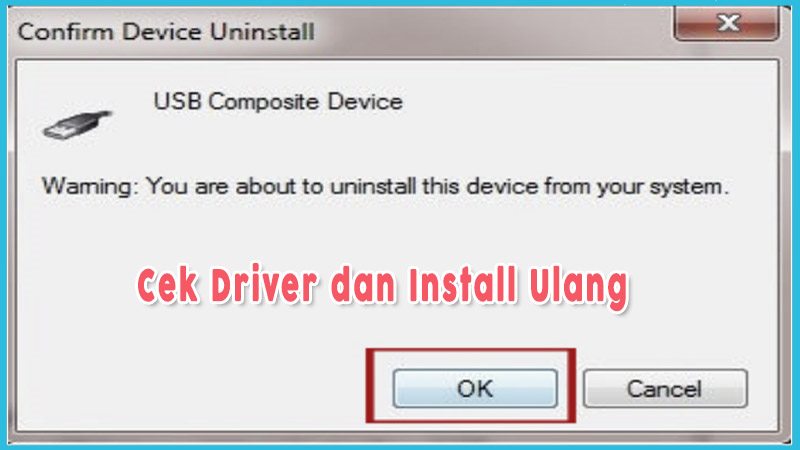
Nah cara memperbaiki flashdisk yang tidak terbaca kedua ialah terlebih dahulu memeriksa Driver USB yang ada pada komputer. Bisa saja Driver belum terinstal, sehingga menyebabkan flashdisk yang tidak terbaca.
Nah untuk mengetahui apakah driver USB sudah ter-install atau belum, maka Anda bisa melakukan beberapa langkah dibawah ini.
- Pertama buka “Control Panel“
- Kemudian pilih “Device Manager“
Pada Device Manager kita bisa melihat semua driver yang terinstall pada komputer atau laptop. Nah apabila salah satu driver belum terinstall, maka akan muncul icon tanda seru.
Silahkan kamu install terlebih dahulu Driver USB supaya nantinya Flashdisk dapat terbaca. Kamu bisa mencarinya secara online ataupun menginstal langsung melalui kaset driver yang disertakan pada paket penjualan laptop atau motherboard
3. Menggunakan Computer Management
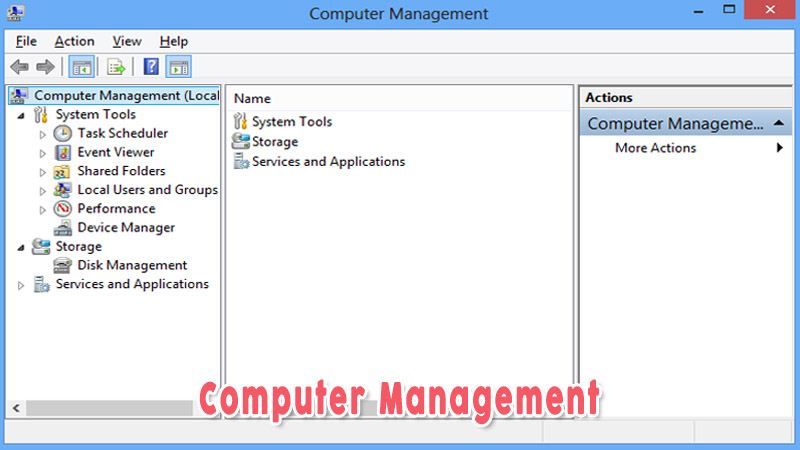
Cara memperbaiki flashdisk yang tidak terbaca selanjutnya ialah menggunakan fitur Windows bernama Computer Management.
Fitur tersebut berfungsi untuk melihat semua media penyimpanan yang terhubung dengan komputer, baik itu Hardisk, SSD, ataupun Flashdisk.
Nah untuk cara mengakses nya silahkan simak dibawah ini.
Langkah pertama ialah klik menu Start, kemudian ketikan “Run” lalu Enter
- Setelah kolom Run muncul, kemudian masbro ketik “compmgmt.msc”
- Perintah di atas berfungsi untuk membuka Computer Management. Nah setelah terbuka, maka selanjutnya klik menu “Storage“.
- Selanjutnya pada menu Storage, kamu memilih menu “Disk Management“
- Apabila Flashdisk terbaca pada menu Disk Management, maka cara memperbaikinya ialah dengan melakukan format flashdisk tersebut. Tetapi apabila tidak muncul, maka besar kemungkinan Flashdisk sudah tidak bisa diperbaiki.
- Apabila flashdisk terdeteksi, langkah selanjutnya klik kanan pada kolom driver flashdisk, kemudian pilih menu “Create Partition“.
- Setelah itu tinggal format Flashdisk dengan cara klik kanan, lalu pilih menu “Format”.
Mengingat cara memperbaiki flashdisk yang tidak terbaca di atas ialah melalu sistem format, maka kamu harus rela semua data terhapus.
Nah untuk mengantisipasi hal tersebut, kami sarankan untuk selalu melakukan backup file-file penting yang tersimpan di dalam Flashdisk. Siapa tahu kita sedang apes dan tiba-tiba flashdisk tidak terbaca di komputer.
4. Menggunakan Add Hardware
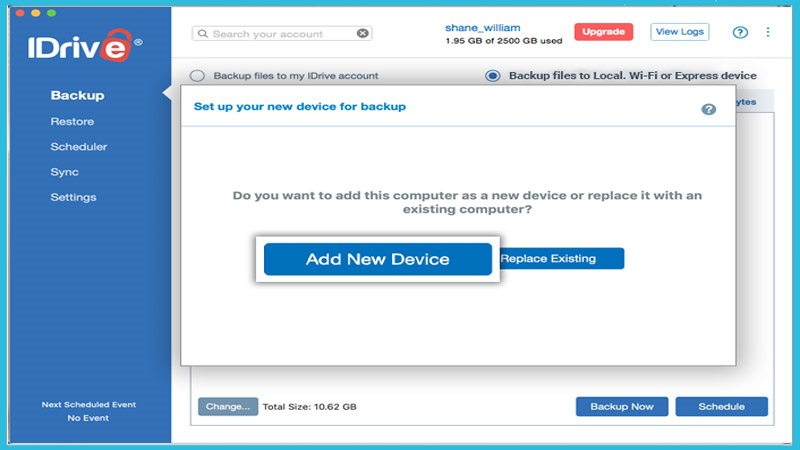
Cara selanjutnya ialah menggunakan menu ‘Add Hardaware‘ yang ada di Windows. Adapun caranya silahkan simak dibawah ini:
- Pertama, sambungkan terlebih dahulu Flashdisk ke komputer atau laptop
- Kemudian buka menu “Control Panel“
- Selanjutnya pilih menu “Devices kamu Printers“
- Setelah pilih “Add A Device” pada pojok kiri atas
Langkah selanjutnya pilih menu Next, lalu pilih “Yes, I have already connected the hardware”
Apabila Flashdisk berhasil terdeteksi, maka nantinya akan muncul icon “Removable Hardware” pada System Tray Windows dan setelah itu kita bisa menggunakan Flashdisk sebagai mana mestinya.
5. Menggunakan Software HDD Low Level Format
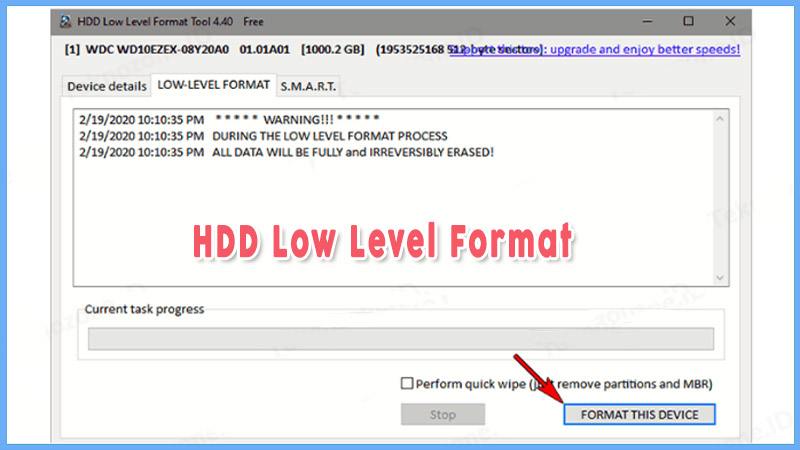
Ada beberapa software yang bisa digunakan untuk memperbaiki flashdisk, dan salah satunya ialah HDD Low Level Format.
Aplikasi tersebut bisa kamu download secara gratis “Di Sini“. Nah setelah mendownload HDD Low Level Format, maka cara memperbaiki flashdisk yang tidak terbaca dengan aplikasi tersebut ialah sebagai berikut.
- Tancapkan terlebih dahulu Flashdisk ke komputer ataupun laptop
- Kemudian instal HDD Low Level Format yang sudah didownload, lalu buka aplikasi tersebut
- Setelah terbuka, kemudian pilih USB, lalu klik menu Continue.
Nantinya secara otomatis aplikasi HDD Low Level Format akan memformat flashdisk yang rusak. Nah apabila sudah selesai, maka selanjutnya kita bisa memformat ulang dengan cara format seperti biasa.
6. Scan Dengan Anti Virus

Salah satu penyebab flashdisk tidak terbaca ialah karena virus. Untuk menghilangkan nya Anda harus terlebih dahulu melakukan scan flashdisk dengan Anti Virus yang ampuh, seperti AGV, McAfee, Kaspersky, Avast, dan lain-lain.
Nah setelah di scan dan terbukti ada virus bersarang, maka langkah selanjutnya tinggal menghapus virus tersebut hingga bersih. Bila sudah tidak terdeteksi virus, maka silahkan coba lihat apakah flashdisk sudah terbaca pada komputer atau belum.
7. Format Dengan CMD
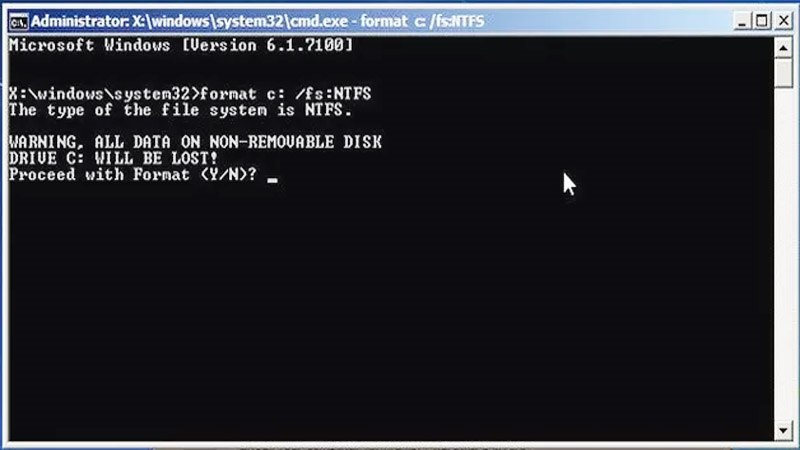
Satu lagi cara memperbaiki flashdisk yang tidak terbaca, yakni dengan cara memformatnya dengan CMD. Cara ini tergolong sangat ampuh dan prosesnya juga mudah.
Proses format dengan CMD juga berbeda dengan Format standar, karena kita harus menggunakan perintah khusus. Adapun untuk caranya silahkan simak dibawah ini.
- Langkah pertama colok kan terlebih dahulu Flasdisk ke port USB yang tersedia pada laptop atau komputer
- Kemudian buka CMD dengan cara klik Start Menu, kemudian ketik CMD
- Setelah menu CMD terbuka, lalu ketik “Disk Part“
- Kemudian ketik “list disk” untuk melihat posisi flasdisk berada di driver yang mana
- Untuk mengetahui secara pasti posisi Flasdisk, kamu bisa melihat kapasitas penyimpanan nya
Nah apabila sudah tahu posisinya, maka langkah selanjutnya ketikan “FORMAT F:/FS:FAT” pada kolom CMD.
Huruf F tersebut merupakan contoh lokasi Flashdisk, jadi masbro bisa menggantinya sesuai dengan posisi flashdisk yang dimiliki.
Langkah terakhir tinggal tekan enter, dan secara otomatis flashdisk akan terformat oleh Windows dan menghapus semua file yang tersimpan didalamnya. Sering kali flashdisk tidak terbaca karena Flashdik basah dikarenakan kehujanan, terjatuh, atau tidak sengaja tercuci.
Nah apabila kamu mengalami hal yang sama, maka kami sarankan untuk terlebih dahulu mengeringkan Flashdisk sebelum di colok-kan ke port USB komputer ataupun laptop.
Bila dipaksakan saat kondisi masih basah, maka dapat menimbulkan korsleting yang akan merusak semua komponen yang ada didalam flashdisk.
Paling tidak Anda harus mengeringkan Flashdisk yang basah dengan Hair Dryer atau merendam nya dengan beras. Yah, beras terbukti cukup ampuh untuk menyerap air yang ada pada Flashdisk, jadi Anda wajib mencoba cara memperbaiki flasdisk yang tidak terbaca tersebut.
Apabila dirasa sudah benar-benar kering, maka Anda bisa mencoba mencolokkan pada komputer dan tinggal melihat apakah Flashdisk terbaca atau tidak.
Kerusakan pada flashdisk memang harus segera ditangani. Terlebih bagi Anda yang terbiasa menggunakan Flashdisk untuk menginstal Windows atau menyimpan file-file penting lainnya.
Baca juga : Cara Merawat Mouse Wireless Agar Awet
Demikian ulasan mengenai 7 cara memperbaiki Flashdisk yang tidak terbaca atau rusak. Jangan dibuang dulu falshdisk Anda jika tidak terbaca, silahkan coba langkah-langkah di atas.

Seorang pemuda yang tertarik dengan dunia ✓ teknologi dan ✓ sains. Sedang menempuh studi bidang Bioteknologi di Universitas Diponegoro.